|
A
continuación veremos como liberar completamente de SPAM y correo inútil la
bandeja de entrada de nuestro Outlook, sin instalar ningún complejo sistema
antispam ni en el Servidor de correo ni en la PC, simplemente con el propio Outlook.
Como
sabemos, muchos proveedores de host, e-mail's, conexión, etc. tienen sistemas
antispam en sus servidores. Sistemas que muchas veces filtran e-mail de nuestros contactos, sin que
nosotros lo sepamos. Pero incluso con estos sistemas arbitrarios
*, suele llegar mucho SPAM y correo inútil que uno
no lee.
* Consideramos arbitrario el
echo de tener un sistema antispam en un servidor de Internet, sin que el usuario
pueda hacer nada al respecto. Porque
esos sistemas se basan principalmente en las listas negras de direcciones IP.
Las cuales en EEUU suelen se muy útiles, porque los proveedores de ese país
cuando tienen una dirección IP en lista negra, la anulan o la suspenden, al
igual que el servicio al cliente que esta realizando SPAM. Mientras que aquí en Argentina muchas de las direcciones IP de los
proveedores de Internet están en estas listas, y sus usuarios las usan sin
enterarse que ese día les toco una de esas direcciones, y que cualquier mail que
envíen será filtrado o marcado con la etiquetita [SPAM] en el asunto. Si bien es
cierto que con los sistemas antispam uno se libra de buena parte del Correo no
deseado. también es cierto que nos filtran mails de nuestros contactos sin que
nosotros lo sepamos, simplemente porque ese día a ese contacto le toco una
dirección IP en lista negra.
Nuestros Server's también disponen de sistema Antispam, pero cada cliente puede
optar por utilizarlo o no, como debe ser.
+ info sobre nuestros servicios de host en ->
http://www.ramdileo.com/hosting
Por lo
tanto, para aquellos usuarios que deciden no utilizan sistemas antispam, o que a
pesar de ellos reciben correo inútil.
Veremos aquí como eliminarlo de
"Bandeja de entrada", para poder diferencia rápidamente los e-mail de nuestros
contactos, de todo lo demás.
El
ejemplo lo veremos con Outlook Express 6.0 sobre un Windows Millenium Edition,
pero sirve para cualquier Outlook, incluso para MS Outlook (el de Office).
Preparando
la carpeta para el SPAM y los demás mail's inútiles
|

|
Una vez
abierto el Outlook Express, hacemos clic con el botón derecho del mouse sobre la
"Bandeja de e Entrada", y elegimos la opción "Nueva carpeta...". |
|
 |
En la ventana
"Crear carpeta" colocamos
"SPAM" y luego "Aceptar".
Se crea la carpeta "SPAM"
dentro de "Bandeja de entrada".
Allí ira a parar todos los
mensajes, menos los de nuestros contactos, que quedaran en Bandeja de
Entrada. |
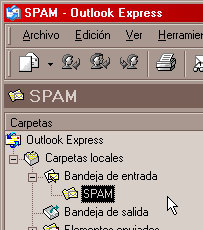 |
Creando la
regla de mensaje que separara los mails de nuestros contactos de los mail's
inútiles.
|
Accedemos al menú
"Herramientas" > "Reglas de mensaje" > "Correo...". |
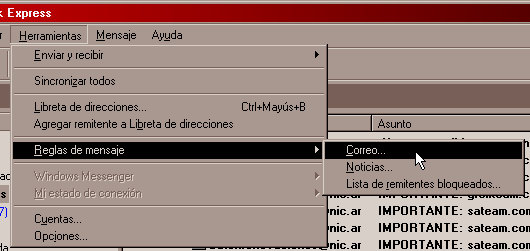 |
|
 |
Una
vez en la ventana "Reglas de mensaje" elegimos el botón "Nueva...". |
|
Dentro de la ventana "Regla de correo nueva" vamos a marcar las dos primeras
opciones:
"La línea De contiene personas" y
"Moverlo a la carpeta especificada". |
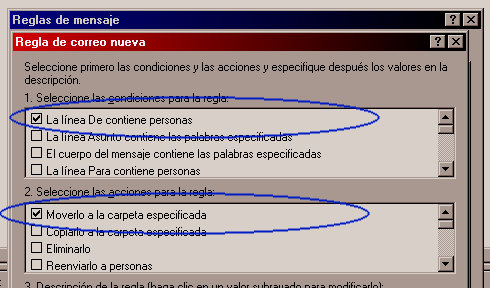 |
|
 |
Una
vez marcadas las dos opciones anteriores, veremos que abajo se agregan dos
link's rojos.
Hacemos clic en el primero de ellos. |
|
Al
hacer clic en ese link, "contiene persona", se abre la ventana
"Seleccionar
personas".
En esta
ventana ingresaremos las distintas direcciones de nuestros contactos. Por el
momento ingresaremos solo una o dos para continuar la configuración, Pero
luego de a poco y con tempo iremos agregando todas las direcciones de
nuestros demás contactos.
Para el
ejemplo agregaremos una dirección inexistente "pepe@hotmail.com", usted
agregue una dirección real de alguno de sus contactos.
Agregue una dirección de mail de alguno de sus contactos y luego "Agregar" |
 |
|
 |
Una
vez agregada la primera dirección de mail.
Accedemos al botón "Opciones..." |
|
En
la ventana "Opciones de condiciones de regla", marcamos la opción
"Mensaje sin las siguientes persona". y luego botón "Aceptar"
También le damos "Aceptar" a la ventana "Seleccionar personas", para volver
a la ventana principal. |
 |
|
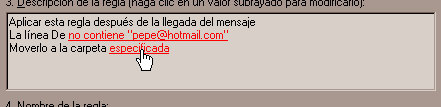 |
Ahora
haremos clic en el segundo link rojo. "especificada" |
|
En la ventana
que se abre, seleccionamos la carpeta "SPAM" y le damos "Aceptar". |
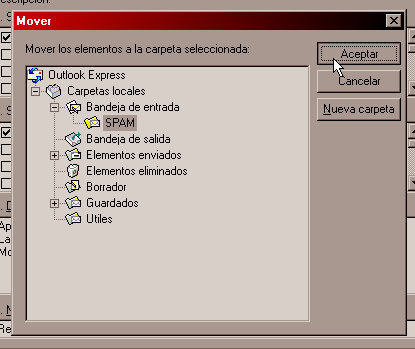 |
|
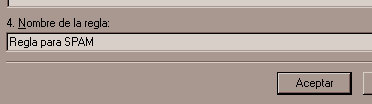 |
Por
ultimo, colocamos nombre a la regla, "Regla para SPAM" y le damos
"Aceptar". |
Básicamente lo
que esta regla dice es: Si el e-mail recibido NO
es de "pepe@hotmail.com"
, entonces lo mueve a la carpeta SPAM.
Como ya
mencionamos, luego con tiempo iremos agregando los demás contactos, de esa
manera en "Bandeja entrada" quedaran solamente los mails de nuestros contactos,
y todo lo demás en la carpeta SPAM.
|
Hacemos Enviar y Recibir para descargar el SPAM, es decir los e-mails. |
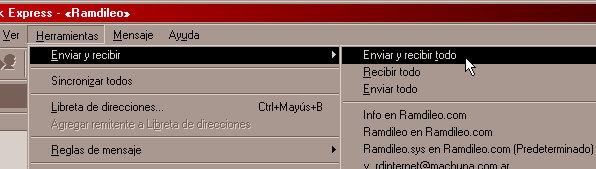 |
Revisando la
carpeta SPAM.
Es conveniente al principio,
revisar la carpeta SPAM diariamente o día por medio. A medida que vallamos
teniendo las direcciones de nuestros contactos dentro de la regla de mensaje,
será menos necesario revisarla. Pudiendo hacerlo cada 2 o 3 días, o una vez a la
semana.
|
La
mejor manera de revisar eh ir eliminando toda esta basura, es ordenarla por
"Asunto", y utilizando el teclado.
Hacemos clic en la etiqueta "Asunto" para ordenar la lista.
Luego marcando el primer mensaje y sujetando la tecla "Shift/Mayusculas" del
teclado vamos bajando y seleccionando con las flechas del cursor del
teclado.
Obviamente luego de seleccionar varios presionamos "Del/Supr" por
supuesto también en el
teclado. |
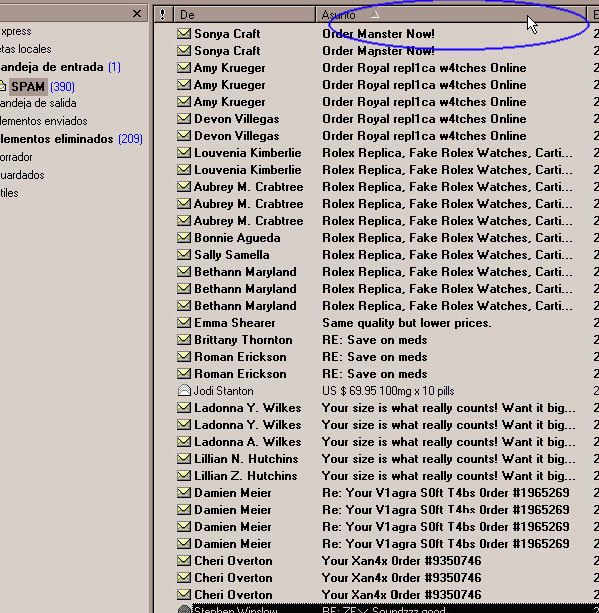 |
Agregar
nuevos contactos, a medida que nos escriben.
Agregar a la regla de
mensaje todos nuestros contactos al mismo tiempo, es tedioso y puede
generar problemas,
Lo mejor es ir
agregándolos de apoco, a medida que ellos nos escriben. Veamos.
|
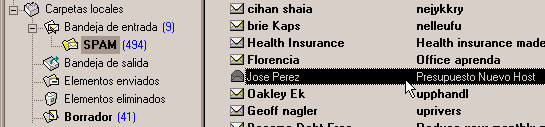 |
Revisando la carpeta SPAM, vemos un mail de un
contacto. "Jose Perez"
Le damos doble clic para
abrirlo. |
|
Una vez abierto el e-mail
hacemos doble clic en el nombre, al lado de "De:" para poder ver la dirección
de este contacto. |
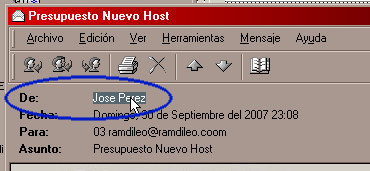 |
|
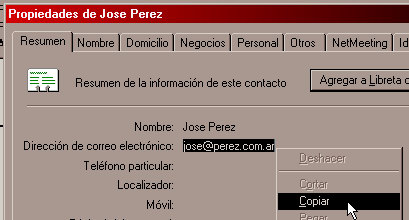 |
En
la ventana que se abre, "Propiedades de Jose Perez", hacemos doble
clic sobre la dirección de mail para seleccionarla.
Luego, también sobre la
dirección de mail. hacemos clic con el botón derecho y elegimos "Copiar". |
|
Cerramos la ventana "Propiedades de Jose Perez"
y
también el e-mail,
para poder ir al menú "Herramientas" > "Reglas de mensaje" > "Correo..." |
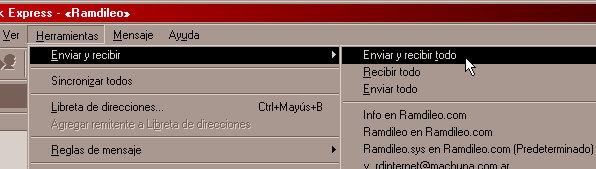 |
|
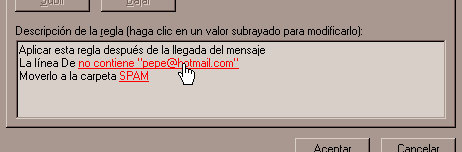 |
En
la ventana que se abre, hacemos clic en el primer link rojo, igual que
antes. |
|
Una
vez en la ventana "Seleccionar persona".
Hacemos clic con el botón derecho del mouse en el campo superior, y
seleccionamos la opción "pegar", para colocar allí la dirección de mail que
copiamos anteriormente.
Por
ultimo "Agregar" y luego "Aceptar". |
 |
|
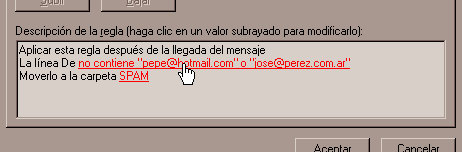 |
Como vemos, "jose@perez.com.ar" se
agrega a la lista, y de ahora en más tanto los mails de este, como los de "pepe@hotmail.com"
quedaran en bandeja de entrada, separados de todo el spam.
Hacemos "Aceptar" a la ventana "Reglas de mensaje" |
Direcciones de sistemas
automáticos, (@dominios.com)
Si trabajamos con Deremate,
Mercadolibre o cualquier otro sistemas que nos envíe mensajes desde distintas
direcciones.
Podemos agregar a la lista directamente el dominio. Ej: @deremate.com.ar. De esa
manera cualquier mail que venga de ese dominio, quedara en nuestra bandeja de
entrada, y no en la carpeta SPAM
Importante aclarar, para algunos sistemas como Paypal, o Hotmail, esto no sirve.
Porque muchos spammers colocan direcciones @paypal.com o @hotmail.com,
justamente para burlar este tipo de filtrado.
Por lo tanto precaución con esta opción, cuantos más dominios coloquemos en la
lista de esta manera, menos efectiva será la regla.
|
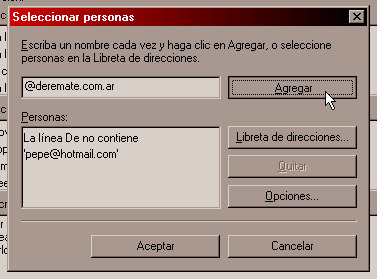 |
Echa la aclaración. Accedemos igual que antes a "Herramientas" > "Reglas de
mensaje" > "Correo..."
Nuevamente clic en el
primer link rojo, para llegar a "Seleccionar personas".
Allí colocamos "@deremate.com.ar",
y le damos "Agregar". y "Aceptar" a todas las ventanas abiertas.
De ahora en más todos los
e-mail que vengan de "@deremate.com.ar"
quedaran en bandeja de entrada, separados de todo el spam.
De aquí en más lo único
que falta es, ir agregando de a poco los e-mails de nuestros contactos, tal
como vimos en los pasos anteriores. |
Si
prefiere gastar 30 dólares en un sistema que hace exactamente esto que acabamos
de ver, recomendamos este ->
Computer Associates Anti-Spam Plus
|
